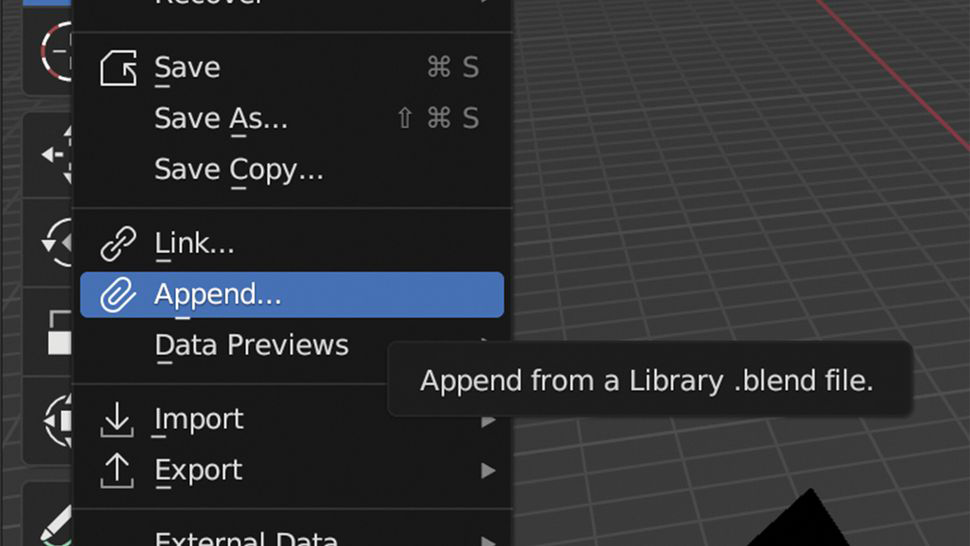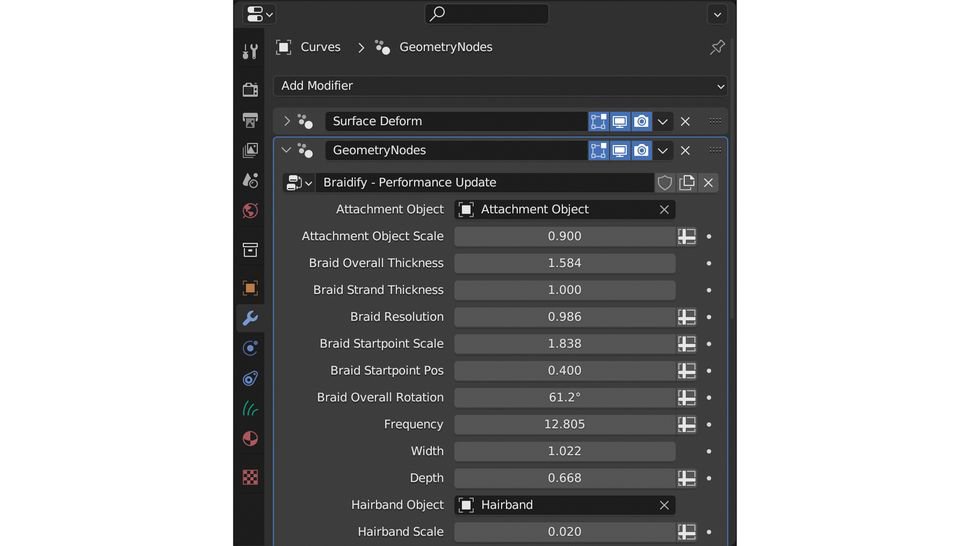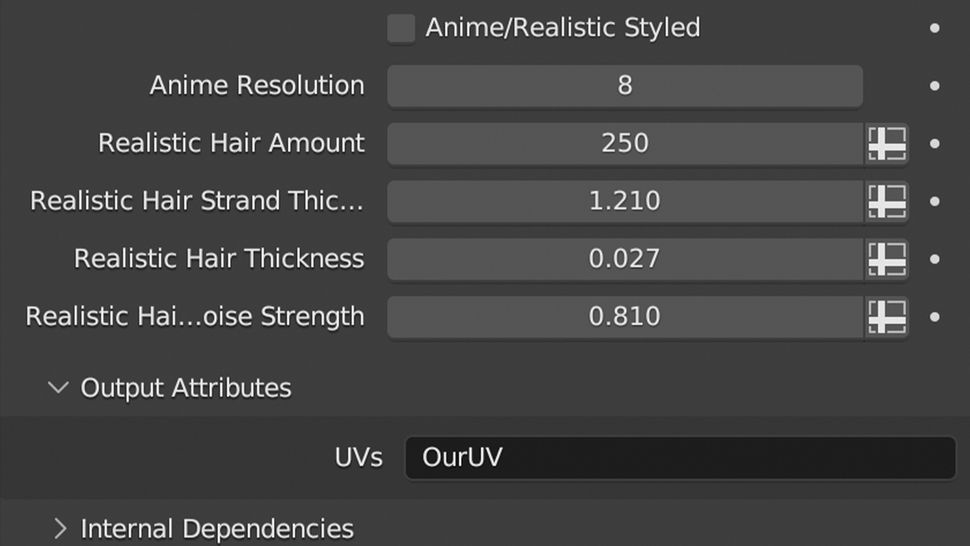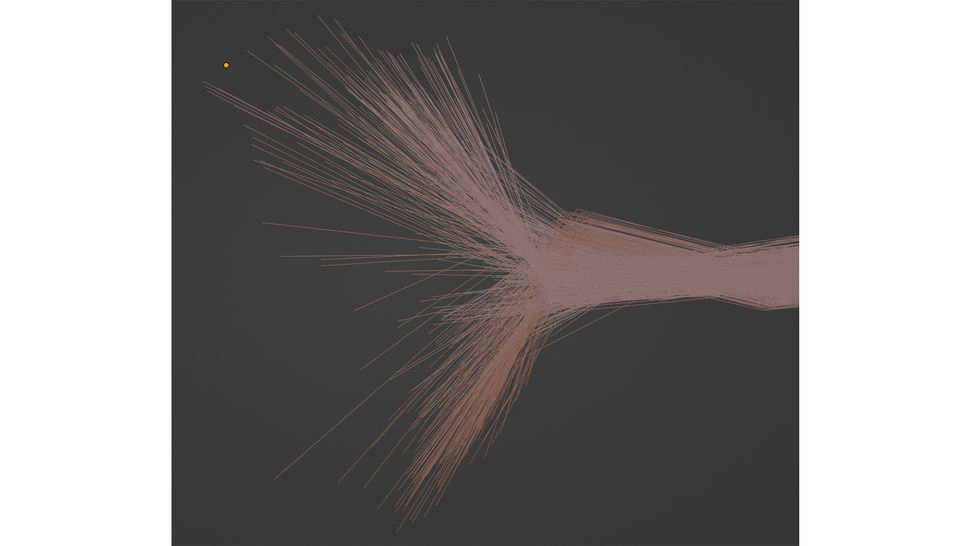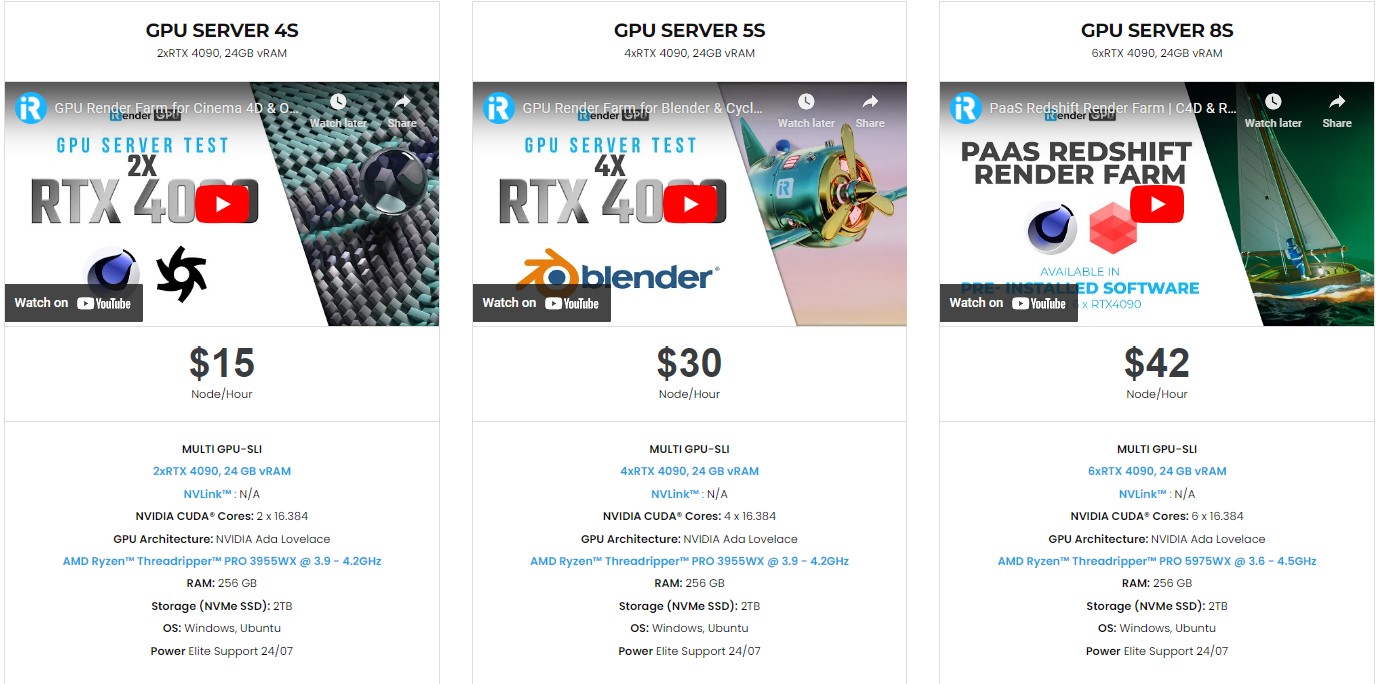Cách sử dụng Blender để tạo bím tóc
Hệ thống các hạt dưới dạng tóc sẽ giống như các vật thể giống như sợi, tóc, lông thú, cỏ, bút lông, v.v. Sự đan xen của ba sợi vật liệu trở lên tạo ra một cấu trúc phức tạp được gọi là bím tóc. Chúng ta có thể thấy chúng thường xuyên nhất trên tóc mặc dù bím tóc có thể được làm từ bất kỳ vật liệu dẻo nào, chẳng hạn như dây hoặc vải. Sẽ rất khó khăn và tốn thời gian để tạo lại các bím tóc ở dạng 3D nếu không có sự hỗ trợ của plugin, vì mỗi sợi sẽ phải được tạo riêng trước khi được đan xen. Điều này có thể gây thêm khó khăn khác khi sửa đổi các đường bện.
Trong bài viết hôm nay, chúng ta hãy cùng khám phá cách sử dụng Blender để tạo bím tóc.
Nguồn hình ảnh: Paul Hatton - Creativebloq
Tổng quan về bím tóc trong Blender
Phương pháp chúng ta nên sử dụng ở đây chỉ yêu cầu một đường cong, sau đó được sử dụng để điều khiển bím tóc, tránh tất cả các khía cạnh khó khăn khi tạo bím tóc. Bạn có thể sử dụng bất kỳ kiểu cọ nào của Blender để thay đổi đường cong này ở chế độ Điêu khắc. Chế độ đường cong “Curves” cung cấp mức độ kiểm soát và tùy chỉnh cao, đây là một trong những lợi thế chính của việc sử dụng chúng để tạo tóc trong Blender. Với những đường cong, bạn có thể dễ dàng thay đổi hình dạng và kiểu tóc để có được kiểu tóc như ý muốn. Curves là một lựa chọn tuyệt vời cho người mới bắt đầu cũng như các chuyên gia vì chúng cũng khá đơn giản để học và sử dụng.
Nguồn hình ảnh: Blender Document
Các bước để tạo bím tóc trong Blender
Thiết lập với Braidify
Truy cập trang web của Nino DefoQ để tải xuống Braidify. Sau khi cảnh của bạn được mở và đối tượng đính kèm (có thể là da đầu của nhân vật) được chọn, hãy chọn Tệp và Nối, chọn tệp Blender của bạn, sau đó mở thư mục NodeTree và chọn Braidify. Sau khi thực hiện xong việc đó, bạn đã thêm thành công các công cụ bạn cần để bắt đầu.
Tạo đường cong của riêng bạn
Sau khi chọn đối tượng đính kèm, hãy tạo một đường cong mới với kiểu tóc mới. Để tạo bím tóc theo cách bạn muốn, hãy thêm một đường cong mới ở chế độ Điêu khắc. Bây giờ hãy quay lại chế độ Đối tượng, chọn Thuộc tính, sau đó thêm công cụ sửa đổi Nút Hình học mới. Sau khi bạn thay đổi kiểu thành Braidify, bím tóc sẽ bắt đầu hiển thị ở nơi bạn đã tạo đường cong. Để sửa đổi hình dạng của đường cong, quay lại chế độ Điêu khắc một lần nữa.
Tùy chỉnh bím tóc của bạn
Bạn hãy nhập “OurUV” vào Thuộc tính đầu ra để đảm bảo rằng các tia UV phù hợp đang được ấp dụng. Sau đó, tính năng tuyệt vời của công cụ này cho phép bạn tạo các bím tóc theo phong cách thực tế hoặc anime. Bạn có thể chuyển đổi giữa hai trạng thái riêng biệt bằng cách chọn hộp kiểm tương ứng trong Thuộc tính sửa đổi Nút Hình học. Bạn có thể thay đổi các thuộc tính tóc thực tế khi chọn phiên bản thực tế. Bạn có thể thay đổi độ dày của từng sợi tóc cũng như tăng số lượng tóc thực tế để tạo ra kiểu tóc dày hơn.
Khám phá thêm các tuỳ chỉnh
Một điều bạn nữa là bạn sẽ muốn thay đổi nơi lông mọc ra. Khi thiết kế một bím tóc thật, việc này khá phức tạp vì tóc bắt nguồn từ một vùng rộng và phân bố rất ngẫu nhiên. Công cụ này cung cấp cho bạn thông số cường độ tiếng ồn bắt đầu từ tóc, cho phép bạn thực hiện việc này một cách hiệu quả nhất. Hãy nhớ rằng bạn có thể thêm nhiều sợi hơn bất kỳ lúc nào bằng cách chuyển sang chế độ Điêu khắc và thêm các đường cong bổ sung.
Kết luận
Tóm lại, phương pháp tạo tóc dựa trên đường cong của Blender là một phương pháp hiệu quả và linh hoạt, mang lại khả năng kiểm soát và linh hoạt cao. Sau khi làm theo các phương pháp trong hướng dẫn này, bạn sẽ có được các kĩ năng cần thiết để tạo các mẫu tóc Blender độc đáo của riêng mình, hoạt động tốt trong hoạt hình và trò chơi. Cho dù bạn là người mới bắt đầu hay người dùng Blender có kinh nghiệm, phương pháp tạo tóc dựa trên đường cong là một công cụ hữu ích mà bạn nên có. Bạn có thể sử dụng phương pháp này để tạo ra nhiều mẫu tóc chi tiết và chân thực khác nhau, giúp tăng thêm sức sống cho các nhân vật và tác phẩm của bạn.
iRender - Giải pháp tốt nhất cho kết xuất Blender
iRender tự hào là một trong những nhà cung cấp dịch vụ GPU tốt nhất trên thị trường. Bạn có thể tìm thấy rất nhiều gói server phù hợp cho dự án Blender của mình. iRender cung cấp từ 1/2/4/6/8 card RTX 4090 và 3090. Ngoài việc mang đến cấu hình mạnh mẽ, tất cả các máy chủ tại iRender còn được trang bị CPU AMD Ryzen™ Threadripper™ PRO 3955WX @ 3.9 – 4.2GHz hoặc AMD Ryzen™ Threadripper™ PRO 5975WX @ 3.6 – 4.5GHz, RAM 256GB, SSD NVMe lưu trữ 2TB. Cấu hình cao cấp cực kỳ phù hợp cho các dự án Blender phức tạp. Hiện tại chúng tôi đã Blender cài sẵn khi bạn tạo máy, nghĩa là bạn sẽ không mất thời gian cài đặt phần mềm.
Hãy xem sức mạnh của card RTX4090 hoạt động như thế nào khi kết xuất với các cảnh Blender qua các video dưới đây nhé:
Giá cả rất linh hoạt và phù hợp với các dự án Blender từ nhỏ đến lớn. Hơn nữa, iRender luôn có Team hỗ trợ trực tuyến 24/7 trên website để giúp bạn xử lý các vấn đề ngay lập tức.
Hiện tại chúng tôi đang có khuyến mãi tặng 100% bonus cho giao dịch đầu tiên trong vòng 24h kể từ khi bạn đăng ký.

Hãy tạo TÀI KHOẢN ngay bây giờ và thử sức mạnh kết xuất của card 4090 cho các dự án Blender của bạn. Để biết thêm thông tin, vui lòng liên hệ với chúng tôi theo địa chỉ email [email protected] hoặc mobile/ WhatsApp: +(84) 916017116, Skype: Lina iRender.
iRender – Happy Rendering!
Nguồn tham khảo: Creativebloq